加速慢速Mac的简单方法
如果您拥有您的 Mac 一段时间,它可能不会像您第一次将它从盒子里拿出来时那样活泼。每个计算设备都会随着时间的推移而变慢,Apple 的 macOS 设备也不例外。
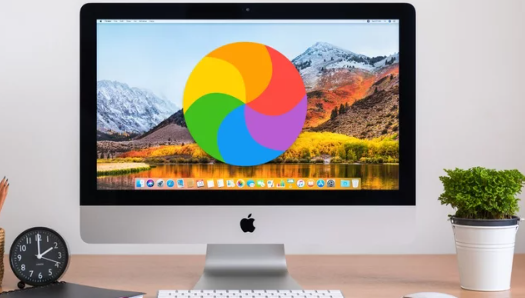
Apple 确实支持 Mac 机型的时间比其竞争对手似乎更长,从而使旧硬件的相关性更长。例如,当前版本的 macOS Monterey支持 2015 年推出的 Mac 机型。该公司还将维修超出保修期的设备,只要距 Apple 上次出售这些设备不到七年。
这也减少了电子垃圾,这是一件好事,因为 Mac 的维修非常复杂。快速浏览一下iFixit 对笔记本电脑的可修复性分数显示,大多数 MacBook 都处于下半部分。
更长的支持窗口也可能是不利的,因为当向 macOS 添加新功能时,旧的 Mac 硬件可能会感觉很慢。如果这种情况发生在您身上,您通常速度极快的 Mac 可能会感觉迟缓。
您可以通过多种方式尝试让您的 Mac 再次焕然一新。由于大多数 Mac 没有可升级的部件,我们专注于软件调整,让事情再次变得更快。所有这些都是免费的,大多数都可以快速完成,并且不需要专业知识即可启动。他们也都使用内置的 Mac 工具,因为您最不想做的就是在您的 Mac 感觉很慢时向它添加另一个程序。
是什么让我的 Mac 变慢了?
卡米尔·扎亚茨科夫斯基/Shutterstock
得到比平时更多的“旋转沙滩球” 吗?网页加载时间越来越长?当您执行多项任务时,注意到您的 Mac 需要更长的时间来完成任务?
这些都是你的 Mac 速度变慢的症状,但它们并没有告诉你太多关于根本原因的信息。它可能是硬件老化或系统内存不足。也许您安装的应用程序不再与您正在运行的 macOS 版本兼容。
您还可以在登录时运行多个程序,这可以立即使您的 macOS 设备停止运行。将文件存储在桌面上也是导致速度变慢的常见原因,因为 macOS 会在加载时为这些文件创建预览。如果您将桌面备份到云端,则 iCloud 同步任务会加剧这种情况。
Apple 有一些快速修复程序可供检查,包括退出您不使用的应用程序以及使用活动监视器检查是否有任何应用程序耗尽了您的系统资源。如果您的 Mac 在检查完这些后仍然很慢,我们已经为您提供了保障。
确保您已更新
在排除其他任何问题之前,我们将确保我们的 Mac 软件是最新的。如果问题是由错误引起的,这可能会解决问题,但即使不是,它也会为我们提供一个稳定的起点。
任何 Mac 故障排除的第一步是制作 Time Machine 备份。这样可以保存我们所有的个人数据,以防出现问题。
Mac 不会经常丢失用户数据,因为操作系统与您的宝贵文件是分开的。也就是说,有备份总比没有好。以下是如何做到这一点:
将 USB 或 Thunderbolt 存储驱动器插入 Mac。
单击菜单栏中的 Time Machine 菜单并打开 Time Machine 首选项。
单击选择备份磁盘。
选择您插入的外部驱动器的名称,然后单击使用磁盘。
一旦 Time Machine 完成备份,就该检查更新了:
单击左上角的 Apple 菜单,然后单击系统偏好设置。
单击软件更新。
您的 Mac 将搜索任何更新。
如果找到,请单击立即更新(更新)或立即升级(移动到下一个主要更新)。
现在您的 Mac 使用的是最新软件,这意味着更少的错误。您还应该检查 App Store 中的应用更新,因此所有内容都在最新版本上。还是感觉迟钝?是时候进行更多故障排除了。
卸载旧的和未使用的应用程序
应用程序占用宝贵的磁盘空间。此外,即使是您从未使用过的旧应用程序也可能具有始终运行的程序,从而在您执行其他任务时降低您的 Mac 速度。
在 Mac 上,您可以从应用程序文件夹中删除应用程序以卸载它们。
打开 Finder 并转到 Applications 文件夹。
单击网格图标并按上次打开对应用程序进行排序,以便找到不使用的应用程序。
将应用程序拖到废纸篓,然后记得清空废纸篓以完全卸载。
您还可以从 Launchpad 卸载应用程序。
打开 Launchpad,然后按住 Option 键。
单击要删除的应用程序图标上的 X。
某些应用程序,例如来自 Adobe 的应用程序,更喜欢您使用它们的卸载程序。使用 Spotlight 或 Finder 搜索来查找“[app name] 卸载程序”。然后运行它显示的程序,并按照任何说明进行操作。
此外,删除通知中心中所有未使用的小部件。这些会耗尽系统资源,从而降低 Mac 的速度。
通过单击菜单栏中的日期和时间或在 MacBook 上用两根手指在触控板上向左滑动来打开通知中心。
按住 Option 键,将指针移至不需要的小部件,然后单击出现的 - 按钮。
免责声明:本文由用户上传,与本网站立场无关。财经信息仅供读者参考,并不构成投资建议。投资者据此操作,风险自担。 如有侵权请联系删除!
-
传祺GS3试驾:线上+线下全攻略广汽传祺GS3凭借时尚设计与强劲性能,成为SUV市场中的热门车型。无论是线上了解...浏览全文>>
-
2024款安徽淮南威然的最新价格已经公布,各配置车型的售价信息如下:2024款威然330TSI商务版指导价:28 68万...浏览全文>>
-
淮南途锐新能源车的落地价分析如下:途锐新能源作为大众旗下的高端插电混动SUV,以其强劲的动力和豪华配置吸引...浏览全文>>
-
2023款大众探影在安徽阜阳地区的最新报价现已出炉,为计划购车的朋友带来实惠。作为一款小型SUV,探影凭借时尚...浏览全文>>
-
近日,滁州地区2025款高尔夫的市场价格吸引了众多消费者的关注。根据最新数据显示,近一个月以来,该款车型的...浏览全文>>
-
QQ多米落地价:各配置车型售价一览奇瑞QQ多米作为一款备受关注的小型电动车,凭借其亲民的价格和实用的配置,...浏览全文>>
-
2025款途锐作为大众旗下的豪华SUV,以其强劲的动力、卓越的性能和高端配置吸引了众多消费者的目光。目前市场上...浏览全文>>
-
淮南途锐新能源2024款即将上市,作为大众旗下的高端SUV车型,途锐新能源以其卓越的性能和豪华配置赢得了广泛好...浏览全文>>
-
近日,阜阳地区传来好消息,2025款途锐正式到店,最低售价仅为55 88万元起。作为大众旗下的豪华SUV车型,途锐...浏览全文>>
-
近期,安徽淮南地区的探影车型迎来了一波购车优惠,最低售价仅需11 59万元起,对于预算有限但又想拥有一辆高...浏览全文>>
- 安徽淮南威然最新价格2024款,各配置车型售价全知晓
- 滁州高尔夫 2025新款价格走势,近一个月最低售价10.68万起,性价比凸显
- 滁州途锐新款价格2025款多少钱?买车攻略一网打尽
- 安徽淮南探影落地价,最低售价11.59万起,入手正当时
- 安徽淮北高尔夫多少钱 2025款落地价限时特惠,最低售价12.99万起,错过不再有
- 安徽阜阳途昂最新价格2025款,各配置车型售价全知晓
- QQ多米价格,最低售价5.99万起,入手正当时
- 安徽淮南高尔夫多少钱 2025款落地价大起底,买车超详细
- 安徽淮南ID.4 X最新价格2025款全解买车必看
- 阜阳途锐新能源多少钱?报价解析,配置全面升级
- 比亚迪唐新能源预约试驾,如何在4S店快速预约?
- 安徽阜阳途观L落地价全解,买车必看的省钱秘籍
- 阜阳ID.4 X多少钱?最低售价13.99万起,性价比大揭秘
- 领克900试驾怎么预约
- 试驾本田CR-V,如何享受4S店的专业服务?
- 池州ID.6 X新款价格2023款多少钱?买车攻略一网打尽
- 生活家PHEV落地价,各配置车型售价一目了然
- 亳州大众CC价格,换代前的购车良机,不容错过
- 蚌埠途安L新车报价2022款大起底,买车超详细
- 奥迪e-tron GT试驾,如何享受4S店的专业服务?
